В последнее время продажи планшетов на территории нашей страны бьют все рекорды. За 2024 год только официально их было продано более 3 миллионов штук. И, хотя обычно такие устройства покупают для развлечений, есть немало тех, кто берет планшет для работы, рассматривая его как альтернативу ноутбуку. Решение спорное с учетом того, что редактировать документы на сенсорном экране неудобно. Впрочем, от дискомфорта можно избавиться, если подключить клавиатуру к планшету.
Планшет с клавиатурой способен заменить ноутбук. Фото: Nikolay Tanev
Можно ли подключить клавиатуру к планшету
Задумка понятная, но можно ли ее реализовать на практике? Да, ничто не мешает вам подключить клавиатуру, причем не важно, каким планшетом вы пользуетесь: хоть Xiaomi Pad, хоть HUAWEI MatePad, хоть устройство от малоизвестного бренда.
Кроме того, подключить к планшету можно аксессуар любого формата:
- чехол-клавиатура;
- Bluetooth-клавиатура;
- проводная клавиатура.
Оптимальный вариант — чехол-клавиатура (желательно от того же бренда, что и сам планшет). Во-первых, с ним вы убьете сразу двух зайцев, получив инструмент ввода и средство защиты. Во-вторых, клавиатура будет идеально подогнана под размеры планшета, благодаря чему ее перемещение не доставит неудобств.
Брендовые чехлы-клавиатуры стоят недешево
При этом сгодится и беспроводная клавиатура для компьютера, и ее проводной аналог. Правда, последний вариант является не самым удобным из-за кабеля и необходимости приобретать специальный переходник.
Как подключить проводную клавиатуру к планшету
С переходника и начнем. Обычно проводная клавиатура имеет на конце кабеля штекер формата USB-A, в то время как планшеты оснащены разъемом USB-C. Чтобы устранить несостыковку, необходимо купить OTG-переходник. Вещь недорогая, но о ее наличии нужно позаботиться заранее.
Кроме того, не лишним будет убедиться, что планшет поддерживает OTG. Для этого установите приложение OTG Checker и запустите его. Увидели галочку? Значит, все в порядке.
Приложение определит, поддерживает ли планшет OTG
Крестик означает, что планшет не поддерживает OTG, из-за чего он не в состоянии распознать проводную клавиатуру, подключенную к нему как внешнее устройство. В таком случае вам придется обращаться к Bluetooth-аналогам.
В случае подтверждения совместимости остается лишь вставить OTG-переходник в планшет, а уже к нему подключить проводную клавиатуру. Сразу после этого мобильное устройство начнет распознавать ввод.
Проводная клавиатура сразу начнет работать как основное средство ввода
Кстати, если вы хотите одновременно пользоваться и клавиатурой, и проводной мышкой, понадобится USB-концентратор. Этот аксессуар сделает из одного разъема USB на вашем планшете сразу несколько.
Как подключить блютуз-клавиатуру к планшету
Чехол-клавиатура и полноразмерная блютуз-клавиатура подключаются одинаково. Единственное исключение составляют брендовые аксессуары, которые крепятся к планшету с помощью коннекторов. Так средство ввода получает энергию. В остальных случаях нужно устанавливать батарейки в клавиатуру.
Эти коннекторы используются для подключения фирменного чехла-клавиатуры
После включения беспроводной клавиатуры действуйте по инструкции:
Беспроводная клавиатура подключается как обычное Bluetooth-устройство
Если планшет не видит клавиатуру, средство ввода нужно перевести в режим сопряжения. Обычно для этого используется комбинация клавиш, указанная в инструкции к аксессуару.
Как переключить клавиатуру на планшете
Сразу после подключения вы сможете набирать текст через беспроводную клавиатуру. При этом буквы на экране будут появляться с небольшой задержкой, что является привычным делом для соединения по Bluetooth.
Текст набирается с небольшой задержкой, которая не доставляет дискомфорт
Переключить язык на беспроводной клавиатуре комбинацией клавиш не получится. Чтобы поменять раскладку, нужно найти средство ввода в настройках устройства, выбрать его и открыть настройки раскладки, где останется отметить необходимый языковой пакет.
Выбрать раскладку можно через настройки
Также в любой момент вы можете переключиться с внешней клавиатуры на виртуальную, которая отображается на экране. Для этого требуется нажать на специальную кнопку.
Кнопка переключения на виртуальную клавиатуру
После нажатия кнопки на экран выводится виртуальная клавиатура
Будьте готовы к тому, что внешний вид интерфейса и алгоритм действий для настройки беспроводной клавиатуры может отличаться в зависимости от производителя планшета. В нашем примере использовался Xiaomi Pad 6, работающий на оболочке HyperOS первого поколения.

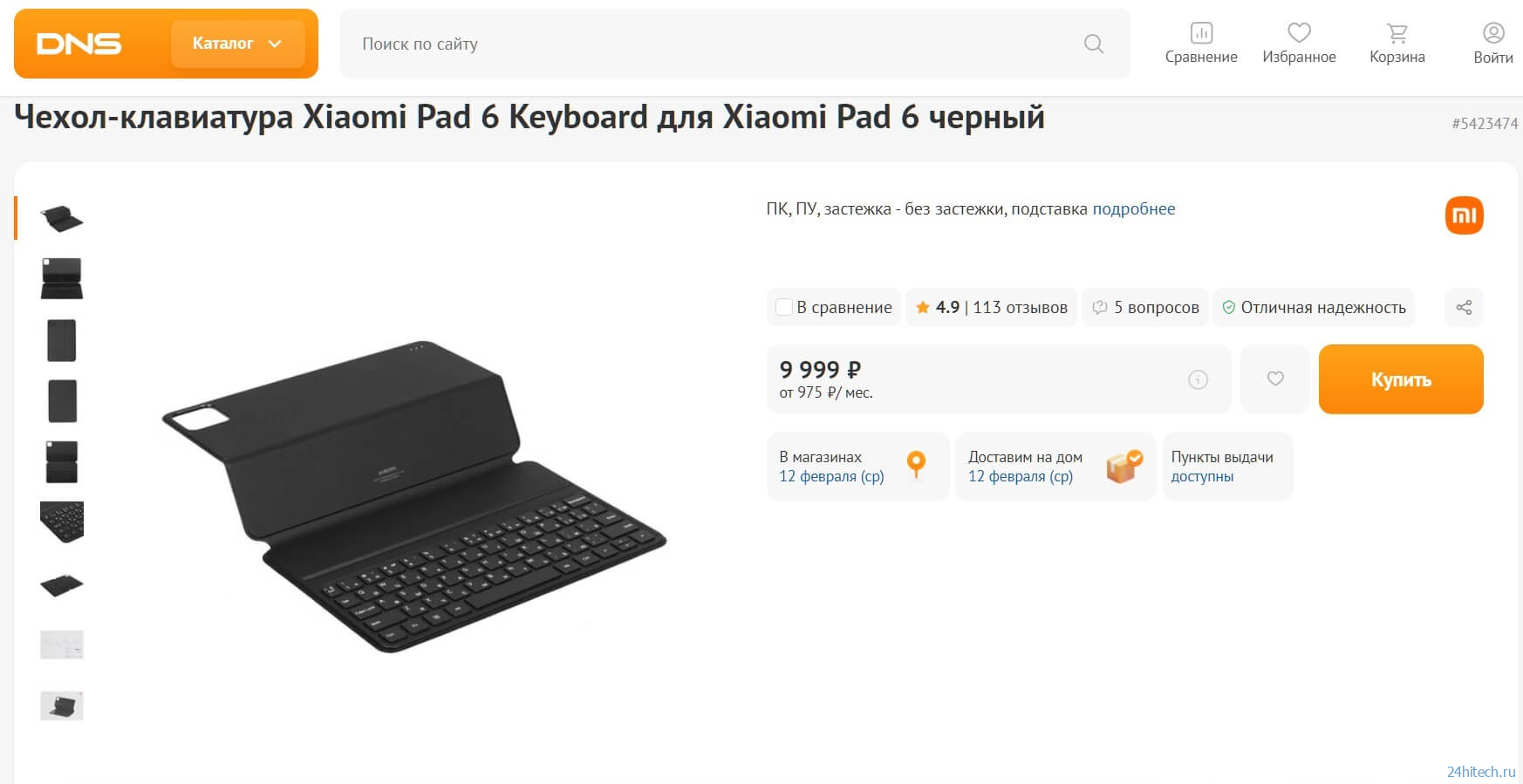
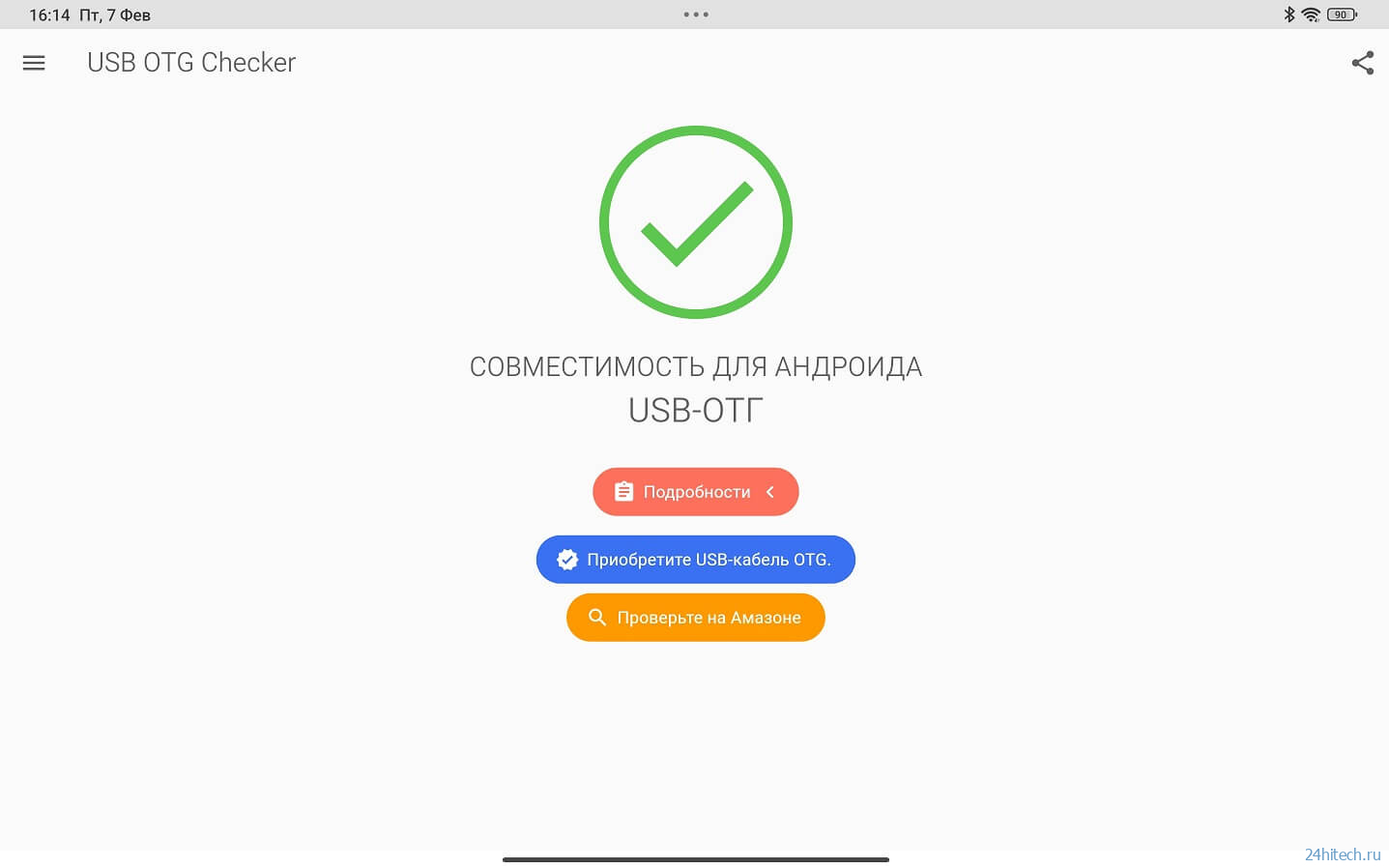
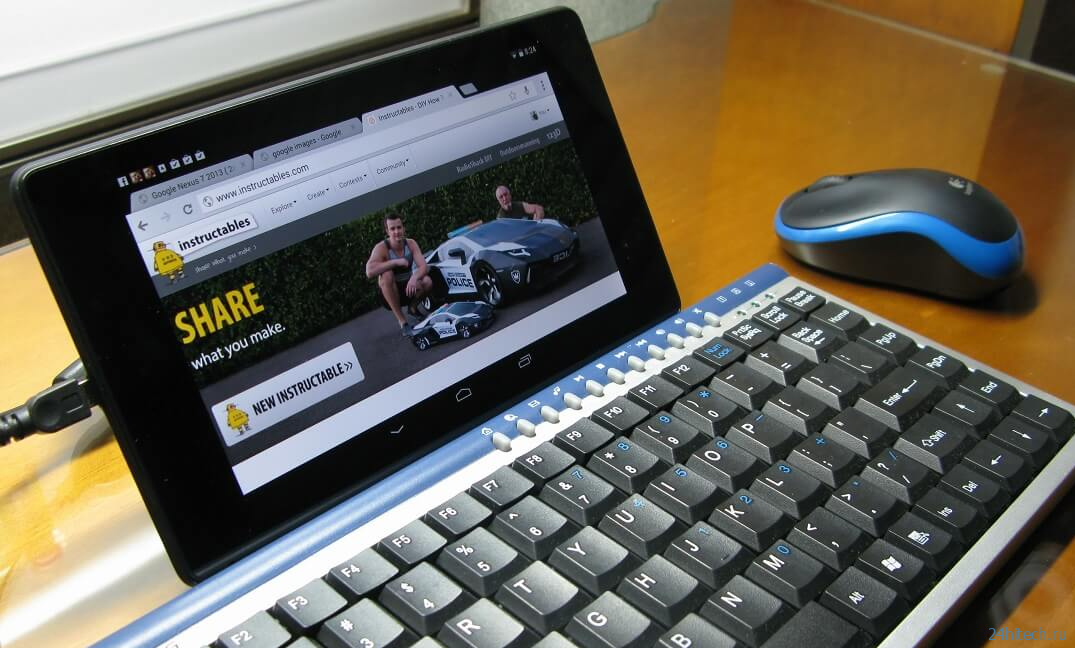
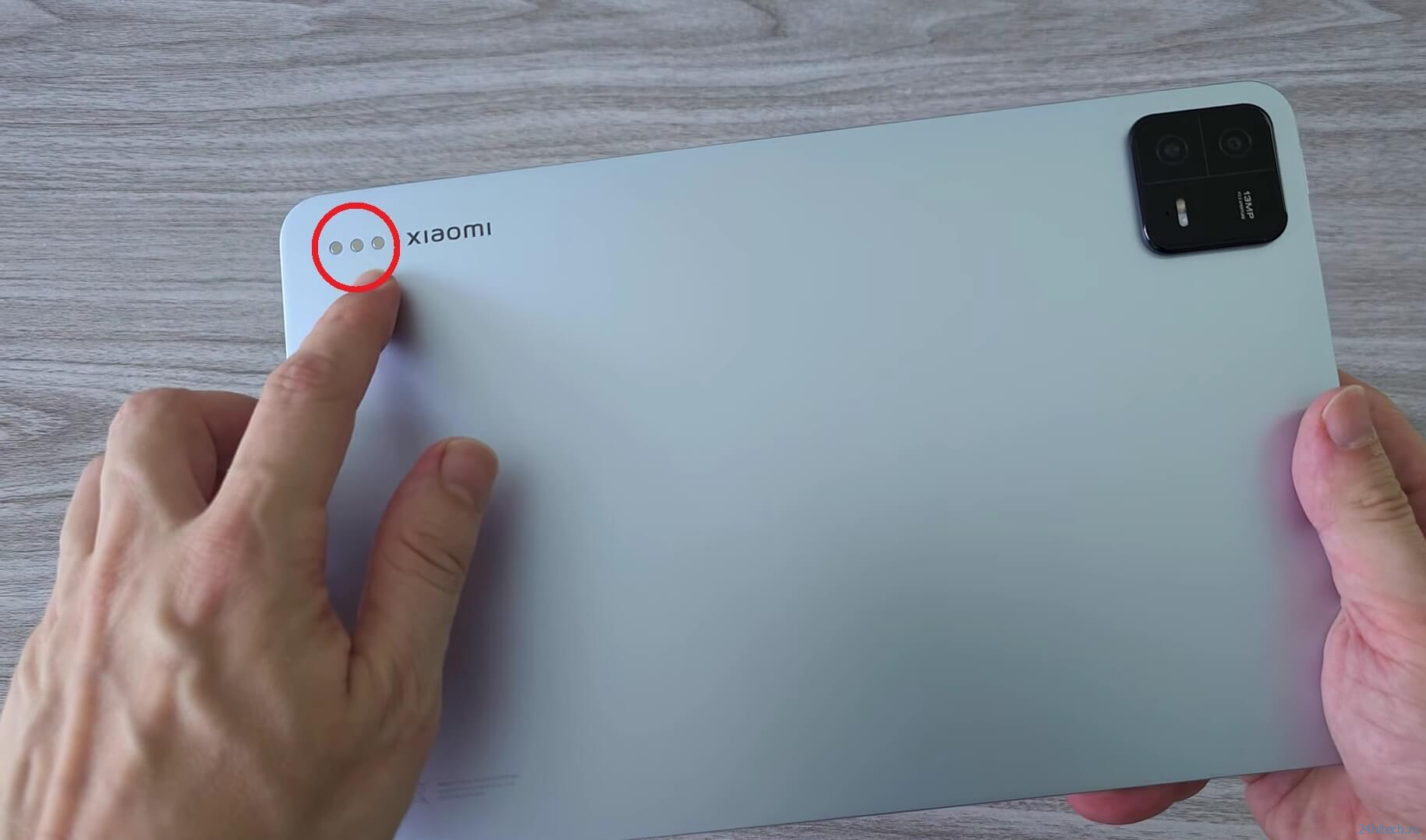
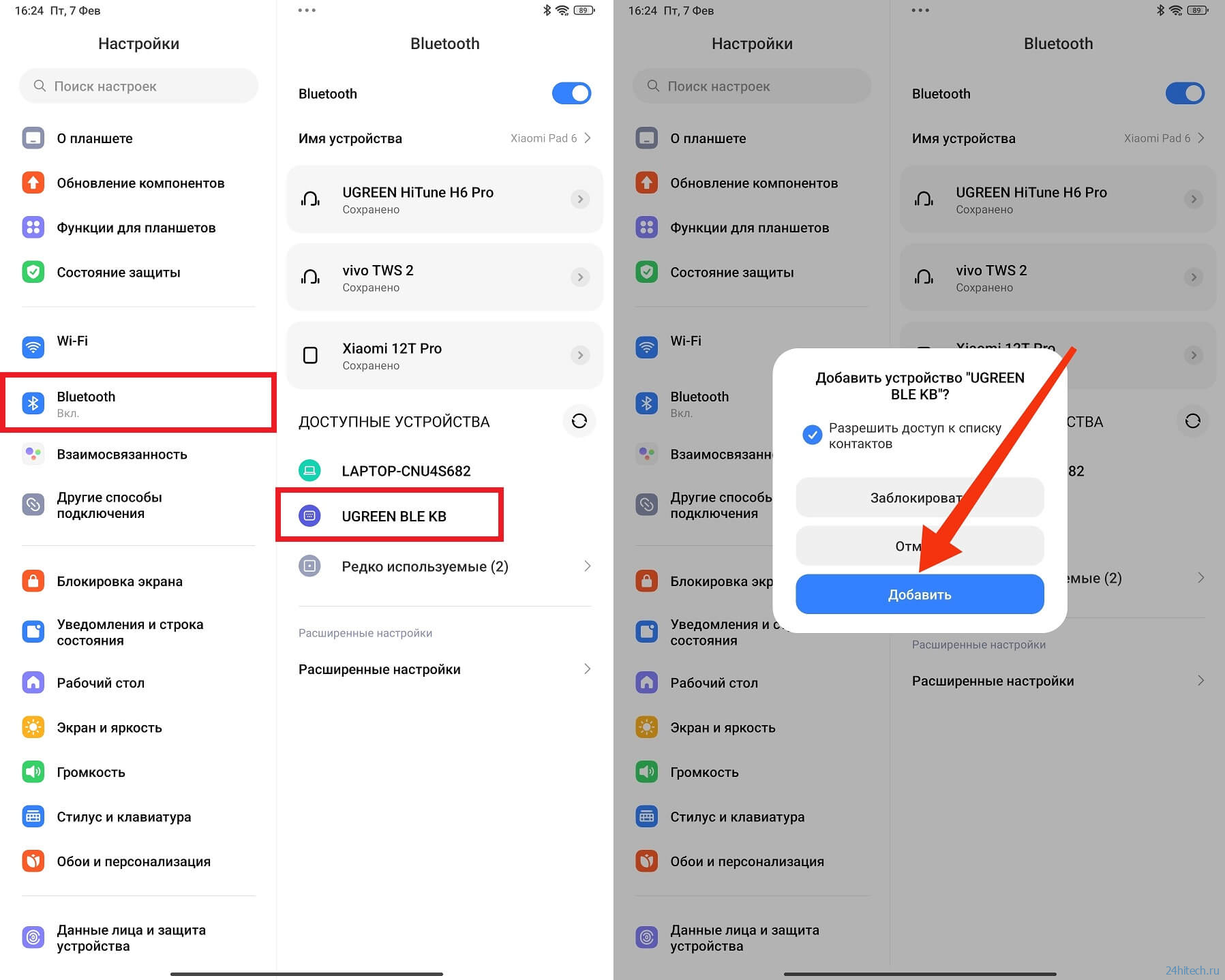
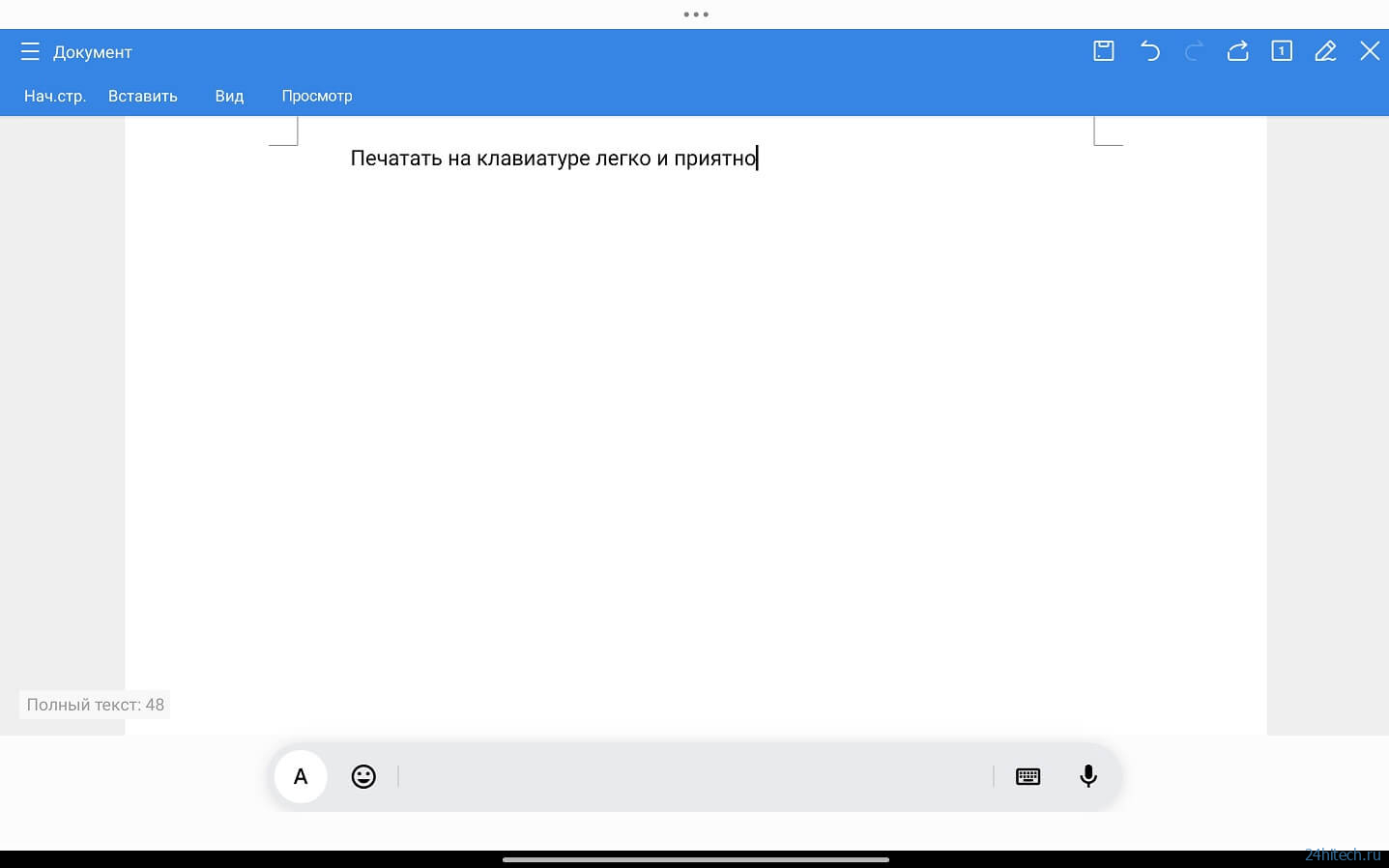

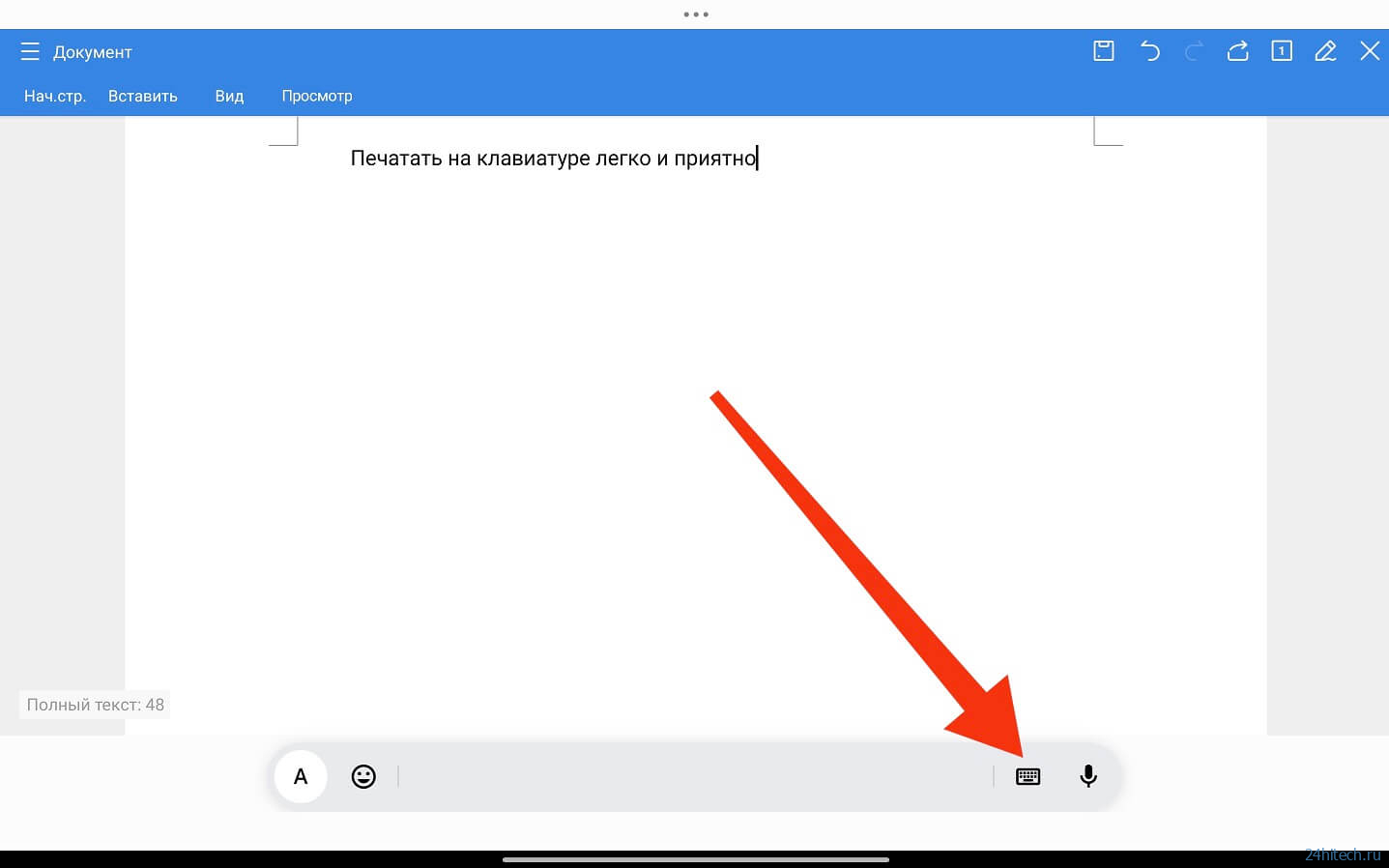
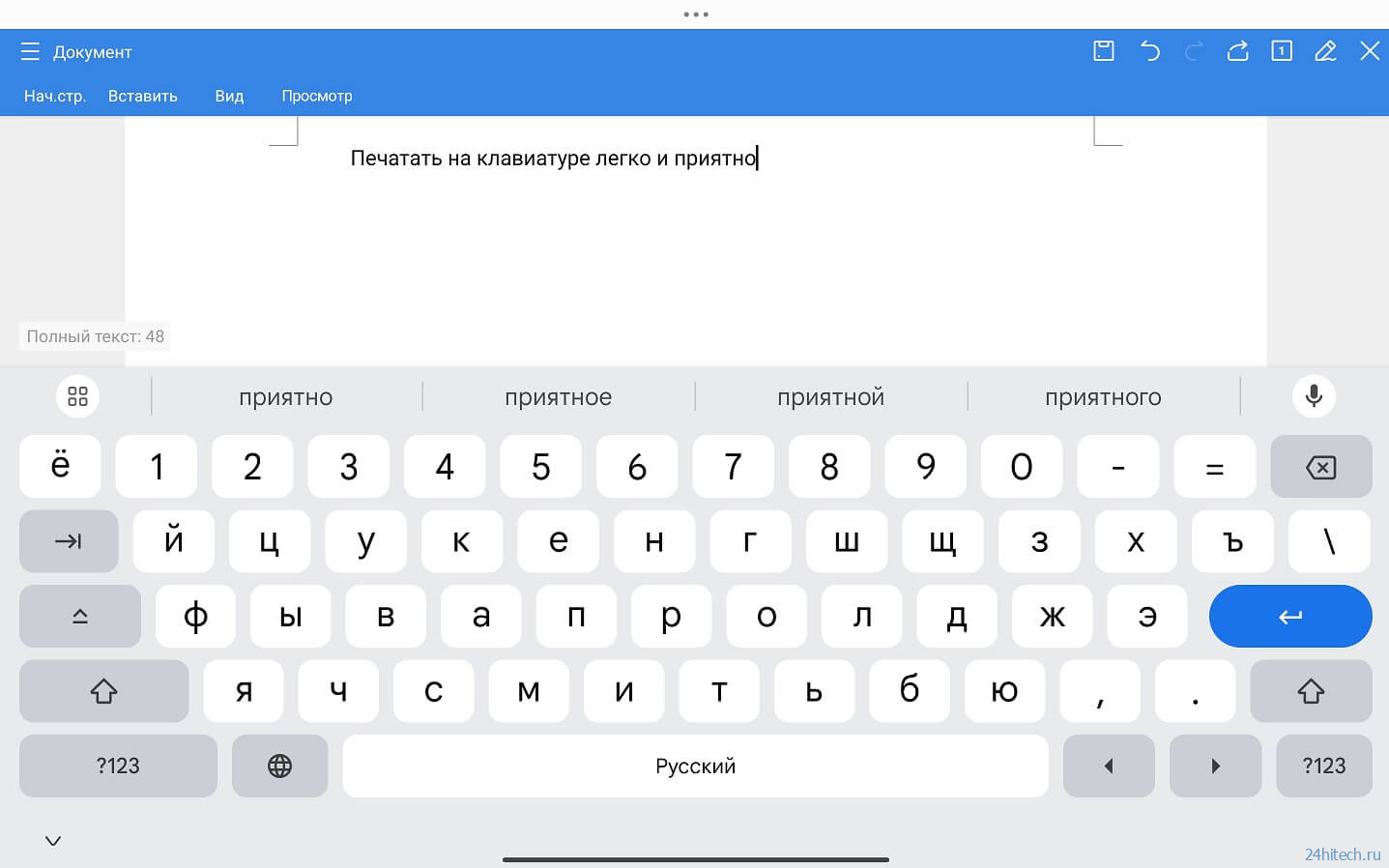


Нет комментарий